1、先要设置应用程序池(ApplicationPool)为Classic.NETAppPool,而不是默认的DefaultAppPool,可以在网站目录里对每个站点设置,也可以在站点进行单独设置。
控制面板--系统和安全--管理工具--Internet信息服务(IIS)管理器,打开IIS管理器。选中左侧的默认网站,单击右侧的高级设置,将应用程序池设置为Classic.NETAppPool。
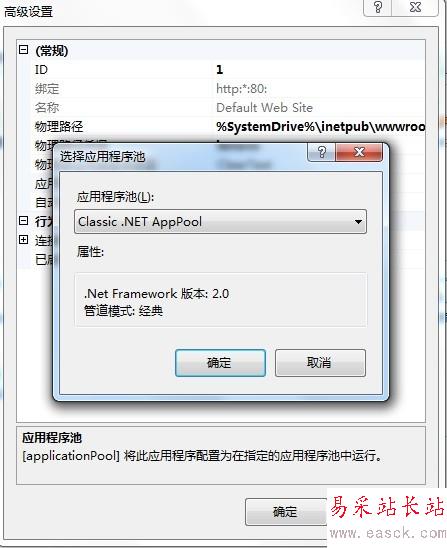
2、选中左侧的“应用程序池”,选中“Classic.NETAppPool”,单击右侧的高级设置,将标识改
为localSystem或NetworkService。
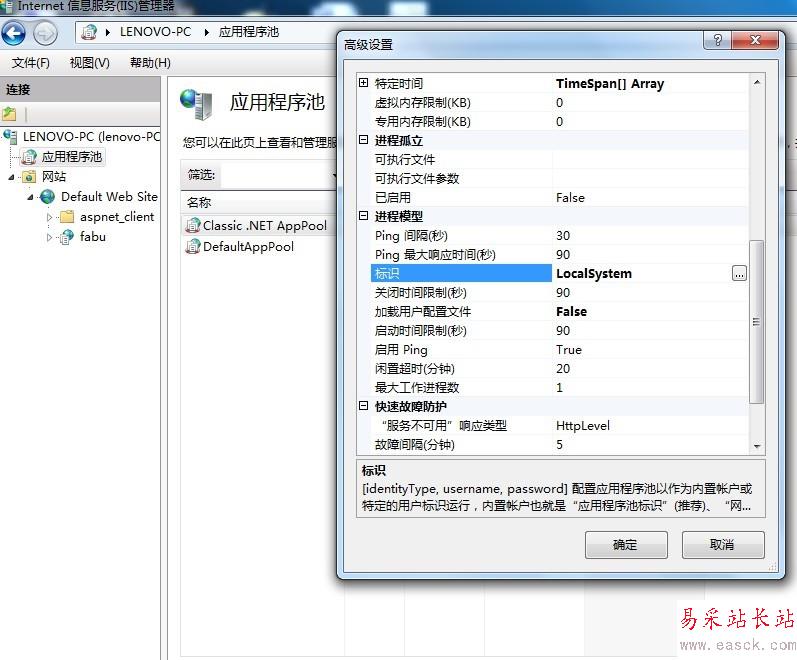
3、选中默认网站,点击右侧的基本设置,点击“连接为”,选择“特定用户”,点击设置,输入系统用户名密码。
这里必须用
操作系统的登录名和密码,
不然
无权访问
硬盘分区。
4、
控制面板 --> 管理工具 -->Internet 信息服务(IIS)管理器 程序中找到
打开 Internet 信息服务(IIS)管理器 后,在中间部分的下部,可以看到 身份验证 配置项,双击就是如下界面:
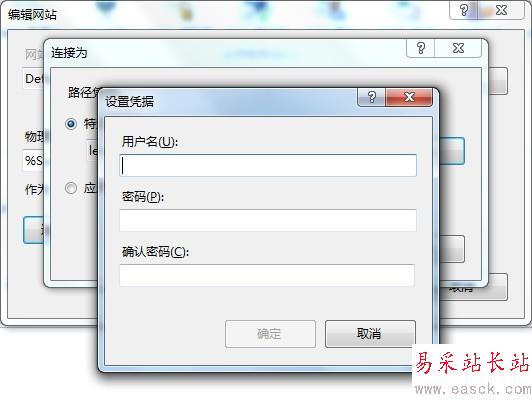
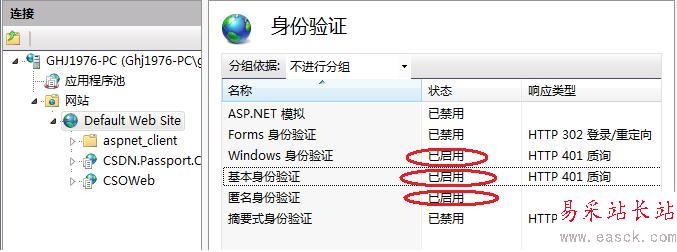
安装IIS时增加的几个身份验证,需要在要调试的站点上启用。
注意:是要调试的站点,而不是要调试的应用程序目录!

在对应的 IIS 应用程序池中,“设置应用程序池默认属性”/“常规”/"启用32位应用程序",设置为 true。
这里设置很重要------这是我发现的哦,小高兴一下,呵呵
安装
进到控制面版-程序和功能-打开或关闭windows功能-internet信息服务-选中所要安装的项即可
-----------------
1、先要设置应用程序池(ApplicationPool)为Classic.NETAppPool,而不是默认的DefaultAppPool,可以在网站目录里对每个站点设置,也可以在站点进行单独设置。
控制面板--系统和安全--管理工具--Internet信息服务(IIS)管理器,打开IIS管理器。选中左侧的默认网站,单击右侧的高级设置,将应用程序池设置为Classic.NETAppPool。
2、选中左侧的“应用程序池”,选中“Classic.NETAppPool”,单击右侧的高级设置,将标识改为localSystem或NetworkService。
3、选中默认网站,点击右侧的基本设置,点击“连接为”,选择“特定用户”,点击设置,输入系统用户名密码。这里必须用操作系统的登录名和密码,不然无权限访问硬盘分区。
4、控制面板 --> 管理工具 -->Internet 信息服务(IIS)管理器 程序中找到
打开 Internet 信息服务(IIS)管理器 后,在中间部分的下部,可以看到 身份验证 配置项,双击就是如下界面:
新闻热点
疑难解答